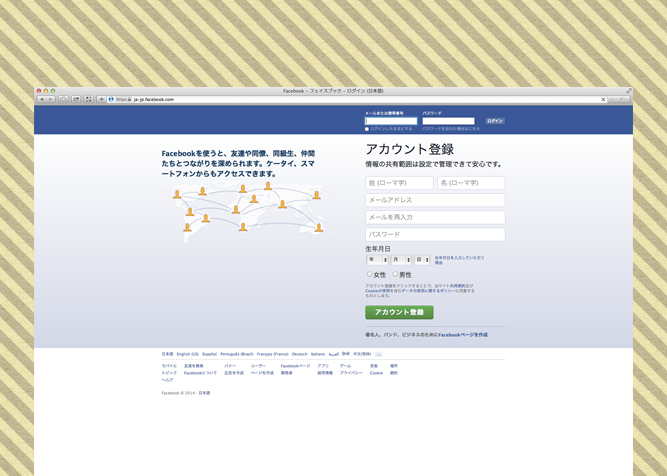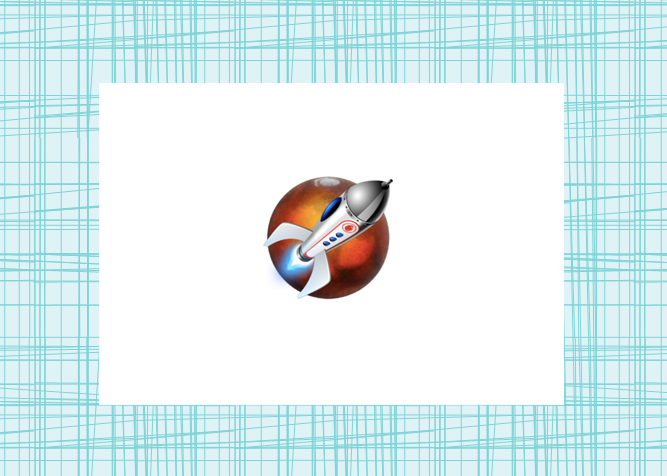WordPressの投稿や固定ページをコピーできるプラグイン「Duplicate Post」
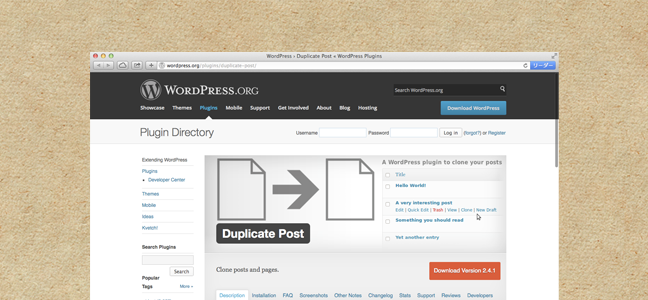
WordPressの投稿や固定ページで同じような形式の投稿を複数したいときに、既存の投稿やページをコピーして新しい投稿や固定ページを作れるプラグインを見つけました。使いかたや設定をメモします。
対象プラグイン
※開発者さまのサイトはこちら → Duplicate Post plugin | Lopo.it
Duplicate Postの使いかた
まず、WordPress管理画面の[プラグイン]>[新規追加]で「Duplicate Post」を検索して、インストール&有効化しておきます。

コピーしたい投稿/ページ(固定ページ)の編集画面を開いて、「新規下書きとしてコピー」リンクをクリックします。
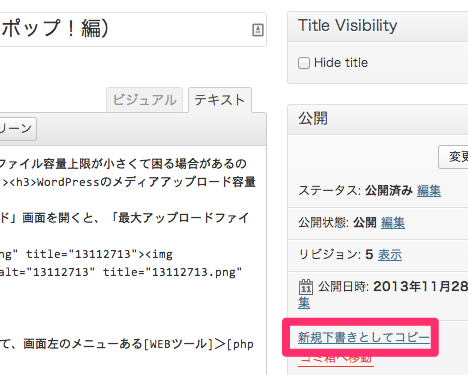
すると、コピーされた投稿/ページの編集画面が自動的に開くので、記事の内容やタイトルなどを通常の投稿時と同様に編集して、公開すればOKです。
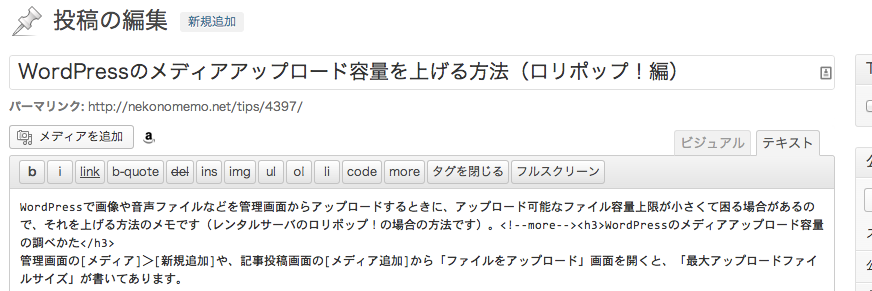
プラグイン設定
プラグインの設定もいろいろできます(下記画像はデフォルト設定)。
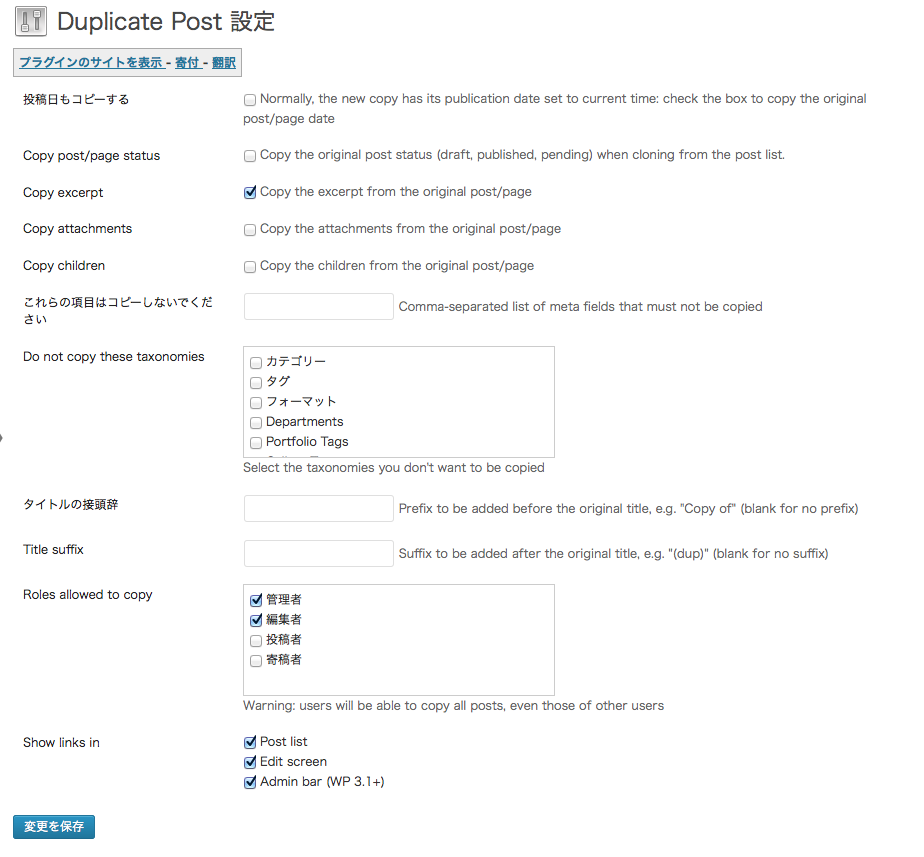
- 投稿日もコピーする:投稿日もコピーするかどうか
- Copy post/page status:ページ/投稿のステータス(下書き/公開済みなど)もコピーするかどうか
- Copy excerpt:excerpt(抜粋)もコピーするかどうか
- Copy attachments:添付ファイル(画像など)もコピーするかどうか
- Copy children:そのページ/投稿の子ページもコピーするかどうか
- これらの項目はコピーしないでください:コピーしたくない項目を設定(カンマ区切りで複数入力可)
- Do not copy these taxonomies:カテゴリー/タグ/フォーマットなどをコピーするかどうか
- タイトルの接頭辞:コピーしたページ/投稿のタイトルの最初に入れたい文字列があれば設定
- Title suffix:コピーしたページ/投稿のタイトルの最後に入れたい文字列があれば設定
- Roles allowed to copy:コピーを許可するロール(管理者/編集者など)
- Show links in:「コピーする」リンクをどこに表示するか
- Post list:投稿/固定ページのリストに「clone」「New Draft」リンクを表示する
「clone」をクリックすると、投稿/固定ページの一覧に新しい下書きページが作られます。
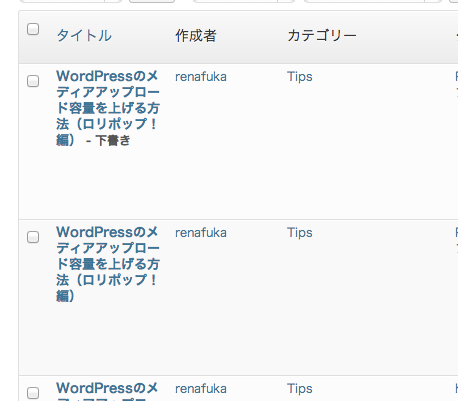
「New Draft」をクリックすると、上記の「使いかた」のように、コピーされた投稿/ページの編集画面が自動的に開きます。
- Edit screen:投稿/ページの個別編集画面に「新規下書きとしてコピー」リンクを表示する
- Admin bar (WP 3.1+):管理画面にログインした状態でサイトを開いたときに表示される上部のバーに「新規下書きとしてコピー」リンクを表示する(WordPress3.1以上の場合)
下記のように表示されます。

- Post list:投稿/固定ページのリストに「clone」「New Draft」リンクを表示する
まとめ
同じような形式の投稿をいくつかするときや、WordPressのテーマに付属しているダミー投稿データをインポートした際にコピーして使いたいとき、WordPressの操作に不慣れなかたのために見本の投稿をコピーして使ってもらいたいときなどに、いままでは投稿内容やタイトルなどを都度コピーしていましたが、このプラグインを使えばまるっとコピーできるのでとても重宝しています。


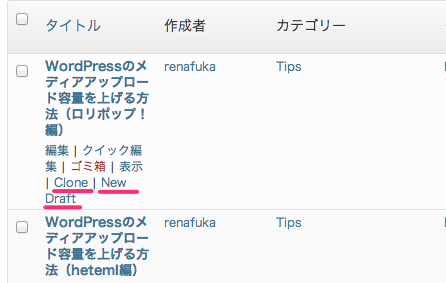
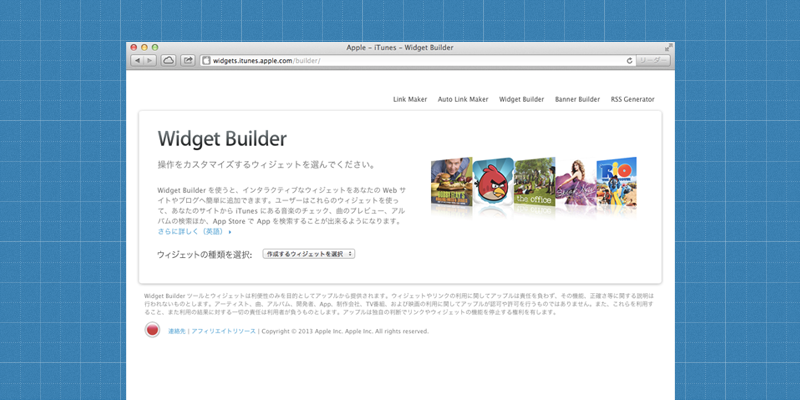

![[PR]ロゴがささっとつくれるサービス「LOGASTER」を使ってみた](https://nekonomemo.net/wordpress/wp-content/uploads/2016/12/2016-12-30_01.png)